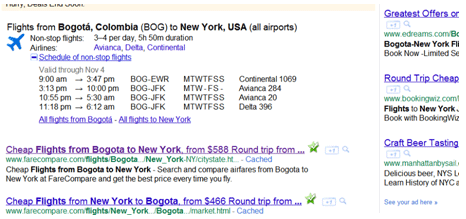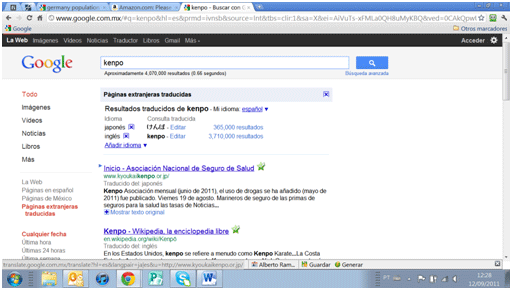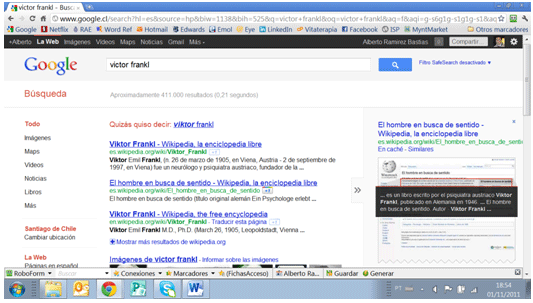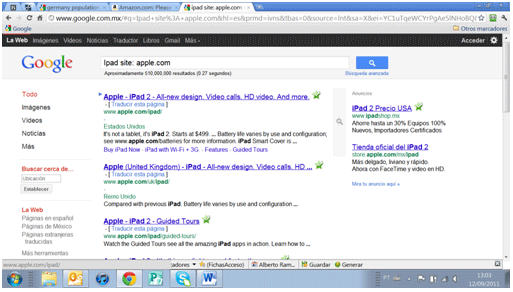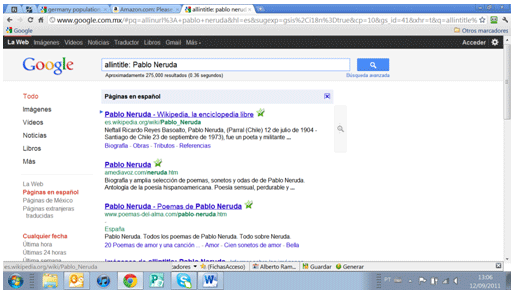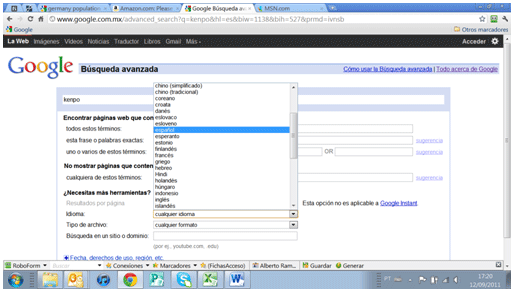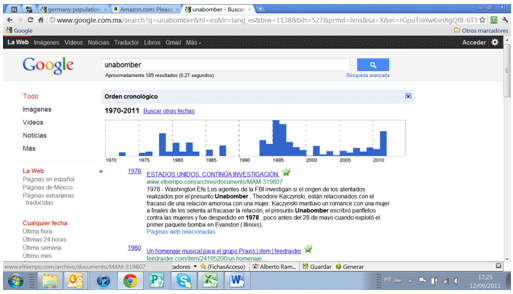Quizás tu busques sites e informaciones digitando en Google sólo una o algunas palabras en el cuadro de búsqueda. Ello funciona bien en muchos casos, pero muy probablemente tendrás que recorrer más páginas con probables resultados, entrar en más links, y por tanto, gastar más tiempo para llegar a lo que realmente buscas. Aquí te entregamos algunos trucos y atajos que pueden ahorrarte mucho tiempo valioso:
Frase completa
Si buscas la letra de una música, poema, una parte de un libro y desconoces el título y el autor, pero conoces a lo menos una frase completa, prueba con ella y digítala entre comillas. Las comillas equivalen a la opción “con todas las palabras” de la búsqueda avanzada. Es decir, Google buscará las páginas que contienen exactamente todas las palabras digitadas.
Google también te ayuda a obtener mejor información sobre vuelos, ya sea para planificar tus viajes, o conocer rápidamente la hora en que llega o sale el vuelo que te interesa. Si digitas en cualquier sitio de Google “Flights from Bogotá to New York”, te mostrará en primera ubicación en los resultados y junto a un pequeño ícono de avión, una lista de todos los vuelos disponibles entre ambos puntos, con información sobre tiempo de duración del vuelo y las líneas aéreas que operan el trayecto, y sus respectivos links. Estará también a tu disposición una tabla con los horarios, los aeropuertos, días de la semana y número de los vuelos. Es posible además saber todos los vuelos que salen de una ciudad o aeropuerto, o todos los que llegan a ellos con búsquedas “Flights from” y “Flights to” respectivamente. Si desea conocer los vuelos desde o hacia un aeropuerto específico, use el código del aeropuerto en vez del nombre de la ciudad.
Como este servicio se está implementando aún en algunos sitios de Google, es posible que no lo encuentres en la página Google de tu país, en ese caso accede a , en la cual ya está disponible.
La web está llena de valiosa información, pero muchas páginas están en idiomas que tú desconoces por completo, para resolver ello Google tiene una herramienta de lenguaje sensacional. Tu puedes digitar lo que buscas como siempre haces, y al desplegar los resultados podrás ver en la columna a tu izquierda las herramientas disponibles para mejorar tu búsqueda, una de ellas es “Páginas extranjeras traducidas”, al clicar en esta opción… obtendrás todos los resultados en Español!!
En la nueva página de resultados, encontrarás la cantidad de resultados para cada idioma que Google seleccionó, pero si deseas adicionar otros idiomas a tu búsqueda basta clicar en “Agregar idioma”, y te entregará más resultados en Español. Bueno, español de traductor Google, pero muy útil para fines de búsqueda relevante.
Muchas veces sabes anticipadamente que lo que buscas está en un pdf, un documento de Word o una planilla Excel, etc. No pierdas tiempo entonces con resultados no relevantes: ingresa la palabra o frase que buscas seguida de filetype: pdf o la extensión deseada (ejemplo: Pablo Neruda filetype: pdf). Google va a filtrar los resultados y mostrar sólo los enlaces a estos archivos.
Hay un pequeño ícono » junto a cada resultado desplegado. Sirve para que tengas una pre-visualización de la página antes de abrirla, de forma que puedas anticipadamente evaluar si es o no lo que buscas, haciendo más rápido el proceso.
En una búsqueda, al encontrar una dirección interesante quizás te gustaría ir a otros sites parecidos. La forma más sencilla de llegar a ellos es hacer clic en el enlace de los similares, que se encuentra al final de la página de resultados.
Y si quieres localizar las páginas que ofrecen links a una determinada dirección, debes escribir Link: www.dirección-de-tu-interes.com en el campo de búsqueda, sustituyendo dirección-de-tu-interes.com por el link que te interesa. Si colocas por ejemplo Link: www.pfizer.com , verás todas las páginas web que tienen link hacia www.pfizer.com.
Operadores para incluir o excluir
Google trabaja con algunos operadores para ayudarte a refinar tus búsquedas. Por ejemplo, puedes buscar resultados relacionados con dos términos usando el operador OR. Otra opción interesante es buscar un término pero excluir ciertos resultados lo cual se logra usando el signo menos (-). Si por ejemplo escribes Mistral –pisco, se excluirán los resultados relativos a la bebida pisco de marca Mistral. El signo menos puede continuar siendo usado para excluir otros resultados, por ejemplo Mistral –pisco –viento, Google excluirá también los resultados relativos al viento europeo llamado Mistral.
En junio, Google lanzó otro recurso en su motor de búsqueda: la búsqueda instantánea o Google Instant. Notarás que con este recurso, a medida que digitas una palabra en el cuadro de ingreso de Google, van apareciendo inmediatamente resultados de búsqueda. Google Instant también incluye la función de autocompletar, con la cual sugiere los términos de búsqueda a medida que comience a escribir la palabra o frase que debe ser buscada.
Búsqueda en un dominio específico
¿Por qué buscar en toda la Web si la información que necesitas está en un área en particular? Si es tu caso, pide a Google que busque sólo en el dominio de tu interés. Si quieres encontrar noticias sobre el Ipad en el site de Apple por ejemplo, digita Ipad site: apple.com. Los resultados se referirán exclusivamente al sitio de Apple. Es simple y más eficiente.
Otra característica interesante de Google es la búsqueda de referencias a partes específicas de las páginas web. Una persona en busca de sitios de Pablo Neruda, por ejemplo, puede querer encontrar sólo aquellas páginas en las que el nombre del poeta chileno aparece en el título. En este caso, lo mejor que puede hacer es buscar allintitle: Pablo Neruda. Si quieres buscar sitios en que la información esté en el texto de la página, el parámetro es allintext: Pablo Neruda. La búsqueda de referencia en la dirección de la página, a su vez, requiere escribir allinurl: Pablo Neruda.
Recientemente, Google lanzó el uso del botón +1, añadido a las páginas web, esta característica permite a los usuarios de Internet recomendar a sus contactos de Google, páginas o contenidos que consideren interesantes. Las recomendaciones de los contactos aparecen en los resultados de búsqueda. Para hacer una sugerencia con el botón 1, debes tener un perfil público en Google y estar conectado. Las recomendaciones que tú hagas se almacenan en una nueva pestaña en tu perfil de Google.
Búsqueda a tu manera
Puedes utilizar Google en español, pero preferir que las búsquedas sean en páginas en otro idioma. O, bien, puedes encontrar que diez resultados por página es poco y querer mostrar 20, 30, 50 o 100. Estas preferencias se pueden configurar fácilmente. Una vez dentro de Google, clica en Opciones (rueda dentada, esquina superior derecha) y Configuraciones de búsqueda. En esta área, también es posible desactivar la búsqueda instantánea (cambiar el número de resultados por página no funciona con esta característica), o pedir a Google para abrir una nueva ventana para mostrar los resultados de búsqueda, entre muchas otras opciones interesantes.
Tal vez estás buscando información antigua o sólo deseas recibir informaciones recientes. Para ahorrar tiempo, el mejor procedimiento es utilizar un filtro por fecha. Google facilita enormemente esta labor a través del panel de la izquierda, que ofrece links para filtrar páginas más recientes, últimas 24 horas, la semana pasada, el mes pasado o el año pasado. Si tu interés va más allá, clica en Intervalo Personalizado en donde podrás configurar un intervalo específico para tu búsqueda.
Si estás volviendo sobre una búsqueda ya hecha, quizás quieras que Google no muestre las páginas de resultado que ya has visitado. O, por el contrario, hiciste una búsqueda y visitaste una página a la cual quieres volver pero no recuerdas cómo. Entre las herramientas de búsqueda de Google están justamente Páginas Visitadas y Páginas no Visitadas. Simplemente clica en una página de resultados para aplicar el filtro. La única observación es que para usar este recurso, se requiere hacer login en Google antes de hacer tus consultas, ya que el resultado se basa en tu historial de búsqueda y navegación.
Evolución de un tema en el tiempo
Algunos asuntos cobran mucha importancia en algún momento, para luego ser relegados a un segundo plano o eventualmente desaparecer. Ver la evolución del interés público en un asunto o tema es fácil en Google con la ayuda del Cronograma. Esta herramienta actúa como una línea de tiempo, que le permite seguir la evolución de interés en un tema durante meses, años o décadas. Simplemente haga clic en una década y podrá ver la evolución por año, y clicando en un año, podrá ver la evolución por meses. El Cronograma se encuentra en el lado izquierdo en la página de resultados.
No todo el mundo está dispuesto a mantener en la memoria una serie de operadores y parámetros de búsqueda, pero ello no es obstáculo para que los utilices. El truco es la adopción de la Búsqueda Avanzada, que puede ser activado a través del link que está al lado del botón de búsqueda. Más didáctica, la Búsqueda Avanzada reúne una serie de capacidades de búsqueda refinada, que pueden ser utilizados individualmente o en conjunto. Puede, por ejemplo, incluir o excluir palabras o frases, buscar en documentos, restringir la búsqueda a un idioma o país, encontrar por rangos de fecha y o focalizarse en un dominio. La Búsqueda avanzada también te permite excluir de los resultados los sitios con contenido para adultos y filtrar los resultados por derecho de uso.
Alertas
Los alertas de Google son mensajes de correo electrónico que recibes cuando Google encuentra nuevos resultados, por ejemplo, páginas web, noticias, etc. que coinciden con tus términos de búsqueda. Si deseas recibir estos alertas, entra en https://www.google.com/alerts?hl=es, escribe el tema que deseas monitorear en el campo de búsqueda y luego define el tipo de resultados que deseas recibir: búsqueda general, noticias, blogs y discusión. También debes definir la frecuencia de las alertas.
Algunas de las aplicaciones prácticas de las Alertas de Google son:
• seguir una noticia en desarrollo
• mantenerte informado sobre competidores o sobre un sector de la industria en concreto
• recibir las últimas noticias sobre una persona famosa o un acontecimiento
• estar al tanto de las novedades de tus equipos favoritos
Para cancelar o modificar estos alertas, basta visitar nuevamente https://www.google.com/alerts?hl=es
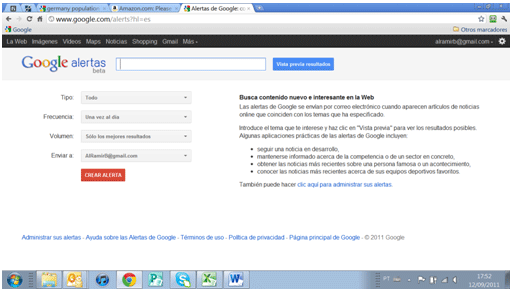 El presente artículo es un capítulo del libro “Google, 120 trucos y atajos” del mismo autor, disponible en formato electrónico en Amazon.com.
El presente artículo es un capítulo del libro “Google, 120 trucos y atajos” del mismo autor, disponible en formato electrónico en Amazon.com.